Досить часто користувачі операційних систем Windows XP і вище при спробі завершення якогось процесу чи завислого додатка стикаються з неприємною ситуацією, коли система повідомляє, що «Диспетчер завдань відключений адміністратором. У чому причина такої поведінки системи, здогадуються всі. Ще менше користувачів знає, як вирішити проблему. Далі пропонується декілька рішень, які дозволять диспетчер привести до тями.
«Диспетчер завдань відключений адміністратором: в чому причина?
У випадку з комп’ютерами, на яких зареєстровано кілька користувачів, причина блокування може бути зовсім банальним. Дійсно, адміністратор комп’ютера або сисадмін міг заблокувати дану службу, щоб користувач випадково не завершив якийсь життєво важливий системний процес. Крім того, для локального користувача може бути встановлений занадто високий рівень контролю щодо прав доступу до тих чи інших функцій і інструментів системи, незважаючи навіть на те, що особливими привілеями для виклику диспетчера володіти не потрібно. У такій ситуації простіше всього звернутися до адміністратора, щоб він вніс зміни у встановлені обмеження, якщо причина блокування саме в цьому.
Однак найчастіше поява повідомлення про те, що «Диспетчер завдань відключений адміністратором в Windows 7, наприклад, пов’язано з вірусним впливом на систему. Деякі вірусні аплети при проникненні на комп’ютер здатні виробляти таку блокування, прописуючи власні ключі в системному реєстрі і змінюючи системні налаштування.
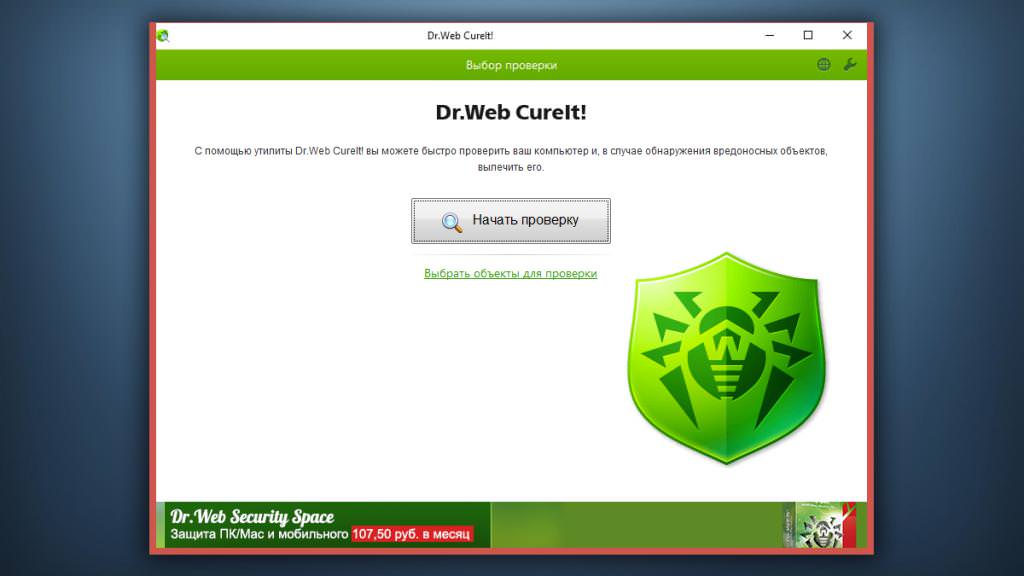
Таким чином, якщо таке повідомлення з’явилося, систему негайно необхідно перевірити на наявність загроз, використовуючи для цього не штатний антивірус, а програми портативного типу на зразок Dr. Web CureIt. Якщо знайдені віруси утиліта нейтралізувати не зможе, скористайтеся програмою Kaspersky Recue Disk, яку потрібно записати на знімний носій, завантажитися з нього, минаючи старт Windows, і провести глибоку перевірку з подальшим видаленням всіх знайдених загроз. Для сканування бажано виділити всі об’єкти, які будуть представлені в списку, а не тільки локальні диски і розділи.
«Диспетчер завдань відключений адміністратором: як включити через групові політики?
Однак зняти блокування можна навіть без перевірки на віруси, але тільки за умови, що у локального користувача є доступ до редактора реєстру, який теж може виявитися заблокованим. Виходити будемо з того, що доступ до системних інструментів не обмежений.
Отже, що робити, якщо «Диспетчер завдань відключений адміністратором? Перша методика усунення проблеми полягає в тому, щоб здійснити коригування налаштувань групових політик.
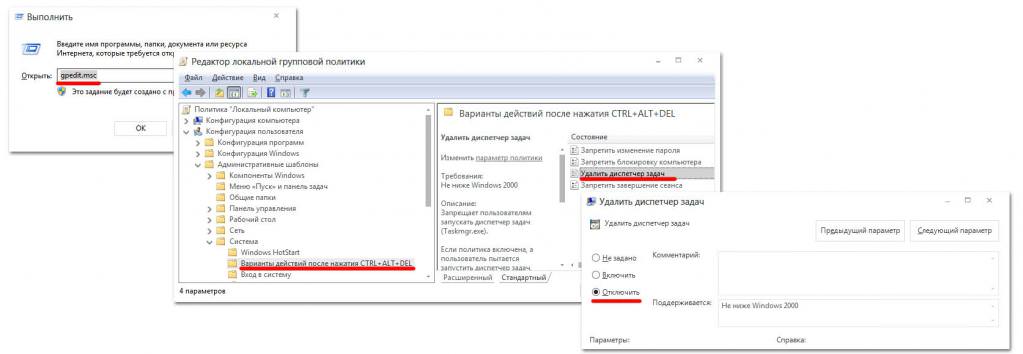
Для цього через меню «Виконати» командою gpedit.msc викликати відповідний редактор і через адміністративні шаблони користувача конфігурації і системи розділ перейти до пункту можливостей Ctrl + Alt + Del. Праворуч є параметр видалення «Диспетчера завдань». Подвійним кліком потрібно викликати вікно редагування опцій і активувати рядка «Вимкнено» або «Не встановлено», якщо встановлений включений режим. Щоб не робити перезавантаження, скрутіть всі активні вікна, натисніть Win + D, після чого в контекстному меню виберіть пункт «Оновити».
Активація диспетчера через системний реєстр
Припустимо, що «Диспетчер завдань відключений адміністратором в Windows 10 або в системах рангом нижче, але попередній спосіб ефекту не дав (що малоймовірно). Для активації диспетчера можна скористатися редагуванням відповідного ключа реєстру, оскільки групові політики просто дублюють параметри реєстру. Проте установки реєстру мають більш високий пріоритет. Іншими словами, опції, встановлені в політиках через реєстр поміняти можна, а навпаки – ні.
Знову використовувати консоль виконання та введенням команди regedit викличте редактор.
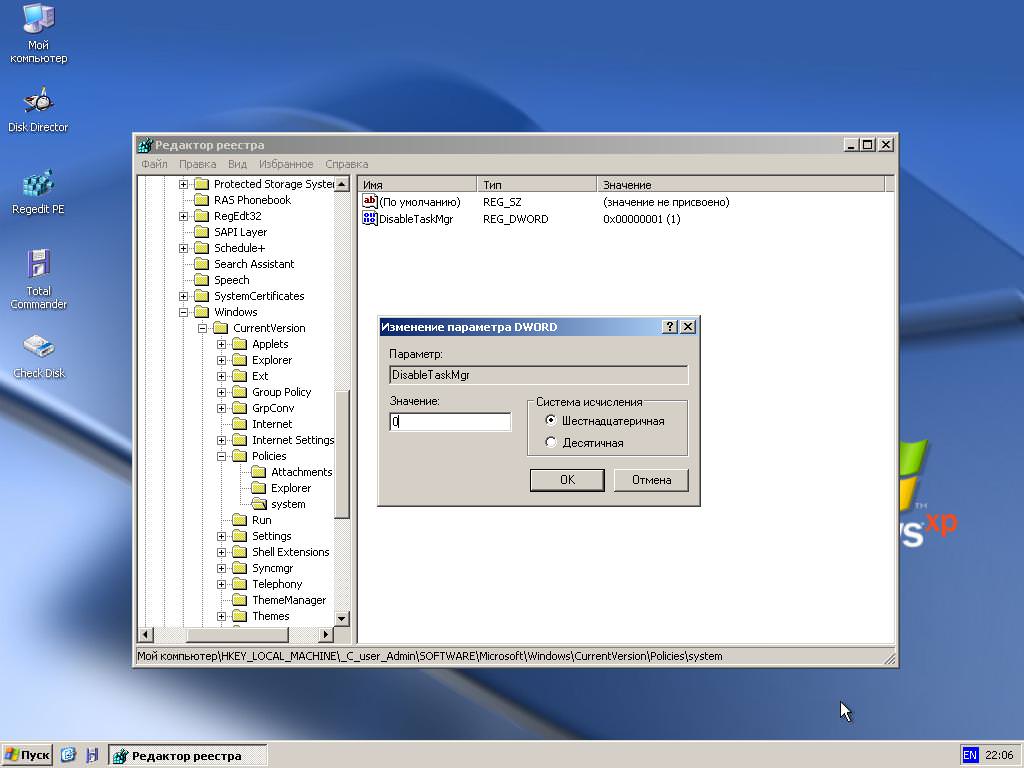
В гілці HKCU через розділ SOFTWARE потрібно спуститися до каталогу Policies, в якому є підрозділ System. Зазвичай саме тут віруси створюють ключ DisableTaskMgr з присвоєнням йому значення у вигляді одиниці. Відкривши параметр подвійним кліком для редагування, змінити поточне значення на нуль, після чого в обов’язковому порядку виконайте перезавантаження.
Включення диспетчера в Windows XP
Тепер подивимося, що можна зробити, якщо «Диспетчер завдань відключений адміністратором в Windows XP. За великим рахунком, можна застосувати і вищеописані методи усунення проблеми. Однак багатьом починаючим користувачам вони можуть здатися надмірно складними. Тому набагато простіше скористатися невеликою безкоштовної портативної утилітою XP Tweaker.
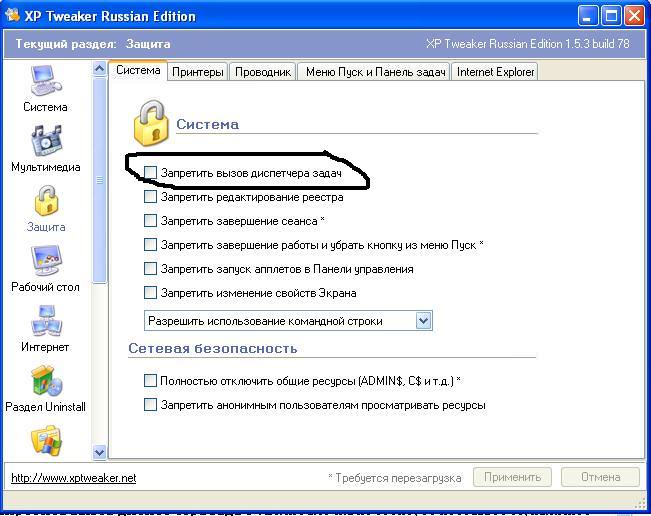
Після запуску програми необхідно перейти на вкладку захисту, і в розділі системи зняти прапорець з пункту заборони виклику «Диспетчера завдань».
Примітка: якщо галочка спочатку не встановлена, але диспетчер недоступний, встановіть її, застосуйте налаштування, потім знову зніміть і збережіть зміни.
Використання утиліти AVZ
Нарешті, якщо «Диспетчер завдань відключений адміністратором, для відновлення доступу до неї можна скористатися утилітою від AVZ (до речі, теж портативного типу).
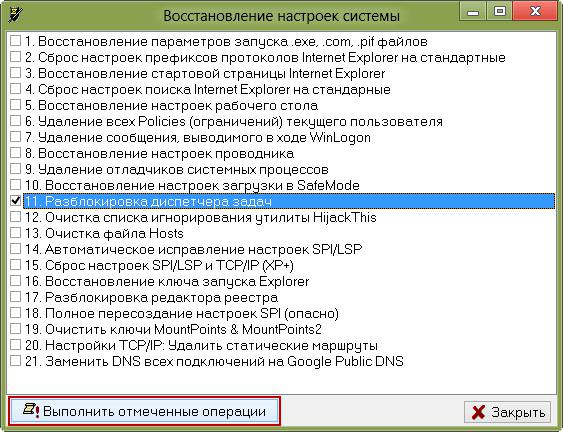
Після старту програми через файлове меню потрібно вибрати пункт відновлення системи, встановити галочку на пункті розблокування диспетчера і натиснути кнопку виконання зазначених операцій.
Висновок
Як бачимо, якщо «Диспетчер завдань відключений адміністратором, виправити ситуацію можна досить просто. Що вибрати із запропонованих рішень? Думається, рядовим або починаючим користувачам простіше всього буде застосувати описані портативні утиліти. Якщо обходитися без них, краще відразу відредагувати значення відповідного ключа в реєстрі, а не в політиках, оскільки віруси впливають саме на реєстр з його пріоритетом налаштувань. Політиками краще користуватися, якщо в системі стався короткочасний збій, а віруси на комп’ютері виявлені не були.
Однак варто сказати, що всі наведені методи є дієвими і працюють навіть без попередньої нейтралізації загроз. У разі якщо і доступ до реєстру виявиться заблокованим, відновити його можна саме через налаштування політик, вибравши відповідний пункт у параметрах. Технологія та ж, що і для диспетчера.








